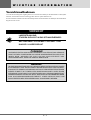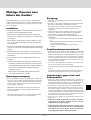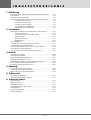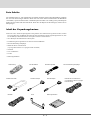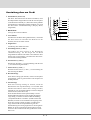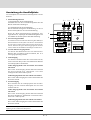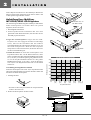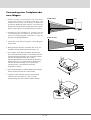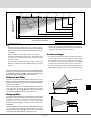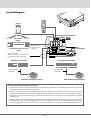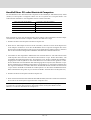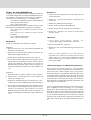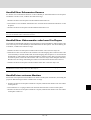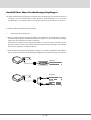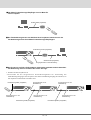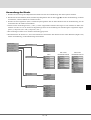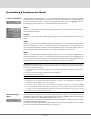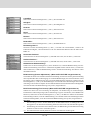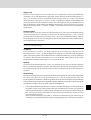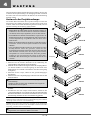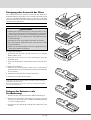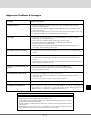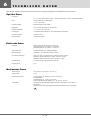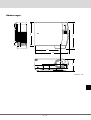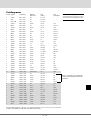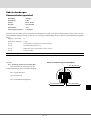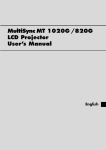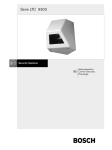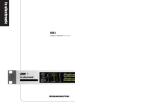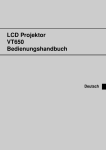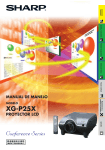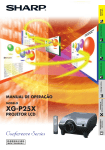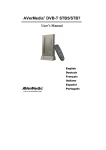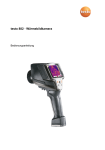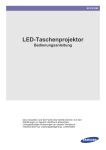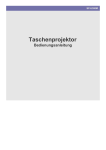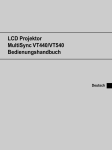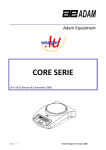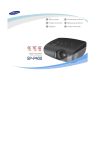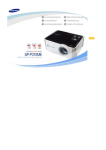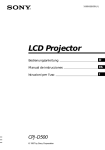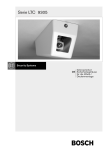Download MultiSync MT 1020G/820G LCD Projektor Bedienungsanleitung
Transcript
MultiSync MT 1020G/820G LCD Projektor Bedienungsanleitung Deutsch W I C H T I G E I N F O R M A T I O N Vorsichtsmaßnahmen Lesen Sie die Anleitung bitte sorgfältig durch, bevor Sie den NEC MultiSync MT1020G/820G LCD Projektor benutzen, und bewahren Sie die Anleitung greifbar nahe als spätere Referenz auf. Ihre Seriennummer befindet sich neben dem Hauptschalter auf der Rückseite des MultiSync MT1020G/820G. Registrieren Sie sie hier: VORSICHT LASERSTRAHLUNGSTARREN SIE NICHT IN DAS STRAHLENBÜNDEL WELLENLÄNGE: 670 nm MAX. LEISTUNG: 1 mW KLASSE II LASERPRODUKT VORSICHT UM EINEN ELEKTRO-SCHOCK ZU VERMEIDEN, SOLLTEN SIE DAS GEHÄUSE NICHT ÖFFNEN. ES BEFINDEN SICH KEINE ANWENDERNÜTZLICHEN TEILE I N N E N D R I N . W E N D E N S I E S I C H A N DA S Q UA L I F I Z I E RT E N E C SERVICEPERSONAL, WENN SIE SERVICE BENÖTIGEN. WARNUNG UM EINE BRANDGEFAHR BZW. DIE GEFAHR FINES ELEKTRISCHEN SCHLAGES ZU VERMEIDEN, DARF DIESES GERÄT WEDER REGEN NOCH FEUCHTIGKEIT AUSGESETZT WERDEN. VERWENDEN SIE NICHT DEN GEERDETEN STECKER DIESER EINHEIT MIT EINEM VERLÄNGERUNGSKABEL ODER EINER STECKDOSE, IN DIE NICHT ALLE DREI ZACKEN VOLLSTÄNDIG EINGESTECKT WERDEN KÖNNEN. ÖFFNEN SIE NICHT DAS GEHÄUSE. IM INNERN BEFINDEN SICH HOCHSPANNUNGSBAUELEMENTE. JEDER SERVICE MUß VOM QUALIFIZIERTEN NEC SERVICEPERSONAL AUSGEFÜHRT WERDEN. G–2 Wichtige Hinweise zum Schutz des Gerätes Reinigung 1. Ziehen Sie vor der Reinigung des Gerätes den Stecker aus der Netzsteckdose. 2. Reinigen Sie das Gehäuse regelmäßig mit einem feuchten Tuch. Bei starker Verschmutzung verwenden Sie ein mildes Reinigungsmittel. Verwenden Sie niemals starke Reinigungsmittel oder Lösungsmittel wie Alkohol (Spiritus) oder Verdünnung. 3.Reinigen Sie die Linse mit einer Blaseinrichtung oder einem Linsen-Tuch. Beachten Sie dabei, daß die Linsenoberfläche nicht verkratzt oder sonst irgendwie beschädigt wird. 4.Reinigen Sie den Luftfilter alle 100 Betriebsstunden mit einem Staubsauger. a. Reinigen Sie die Außenseite des Filters mit einem Staubsauger. b. Verwenden Sie zur Reinigung des Luftfilters weder Wasser noch andere Flüssigkeiten. c. Betreiben Sie Ihren LCD-Projektor nicht ohne den Luftfilter. Diese Sicherheitshinweise sollen eine lange Lebensdauer Ihres LCD-Projektors sicherstellen und vor Feuer und Elektroschocks schützen. Lesen Sie diese Hinweise sorgfältig durch und beachten Sie alle Warnungen. Installation 1.Um beste Resultate zu erreichen, betreiben Sie den LCDProjektor in einem abgedunkelten Raum. 2.Stellen Sie den Projektor auf eine flache, waagerechte Fläche in einer trockenen Umgebung, frei von Staub und Feuchtigkeit. 3.Stellen Sie den LCD-Projektor nicht in direktes Sonnenlicht, in die Nähe der Heizung oder Hitze abstrahlende Einrichtungen. 4.Wenn das Gerät direktem Sonnenlicht, Rauch oder Dampf ausgesetzt wird, können interne Komponenten beschädigt werden. Projektionslampe auswechseln • Wechseln Sie unbedingt die Projektionslampe aus, sobald das Statuslicht leuchtet. Wenn die Projektionslampe über 2000 Betriebsstunden benutzt wird, kann die Birne platzen und die einzelnen Glasstücke werden im Lampengehäuse verstreut. Wenn dies passiert, wenden Sie sich an Ihren NEC-Fachhändler zum Lampenaustausch. Berühren Sie die Glasstücke nicht - Sie könnten sich daran verletzen. 5.Behandeln Sie Ihren LCD-Projektor vorsichtig. Fallen lassen oder starkes Schütteln kann interne Komponenten beschädigen. 6.Legen Sie keine schweren Gegenstände auf den LCDProjektor. 7.Wenn der LCD-Projektor an der Decke installiert wird: • Lassen Sie bitte mindestens EINE Minute verstreichen, bevor Sie die Lamp AUS-und wieder EIN-Schalten. a.Die Decke muß für das Gewicht des LCD-Projektors ausreichende Festigkeit aufweisen und die Installation muß entsprechend den örtlichen Bauvorschriften ausgeführt werden. Beim Einschalten liegt sofort eine HOCHSPANNUNG and der Lamp an. Deshalb kann schnelles AUS-und EIN-Schalten des Gerätes, die Verringerung der Lebensdauer der Lampe zur Folge haben. b.Der LCD-Projektor muß durch qualifiziertes NECServicepersonal installiert werden. Vorkehrungen gegen Feuer und Elektroschocks Spannungsversorgung 1. Der LCD-Projektor wurde für eine Spannungsversorgung von 100-120 V oder 220-240 V, 50/60 Hz Wechselstrom konzipiert. Stellen Sie sicher, daß die vorhandene Spannungsversorgung diesen Vorgaben entspricht, bevor Sie versuchen, Ihren LCDProjektor damit zu betreiben. 1. Stellen Sie ausreichende Belüftung sicher und daß die Belüftungsöffnungen frei bleiben, damit sich innerhalb des LCDProjektors kein Hitzestau bilden kann. Lassen Sie mindestens 10 cm Abstand zwischen Ihrem LCD-Projektor und der Wand. 2. Vermeiden Sie, daß fremde Objekte wie Büroklammern und Papierstückchen in den Projektor fallen. Versuchen Sie nicht, in den Projektor gefallene Objekte zu entfernen. Stecken Sie keine metallenen Gegenstände wie Schraubendreher oder Drähte in Ihren LCD-Projektor. Wenn etwas in den Projektor fiel, ziehen Sie sofort den Netzstecker heraus und lassen Sie den Gegenstand durch qualifiziertes NEC-Servicepersonal entfernen. 3. Stellen Sie keine Gefäße mit Flüssigkeiten auf Ihren LCDProjektor ab. 2.Behandeln Sie das Netzkabel vorsichtig und vermeiden Sie Knicke. Ein beschädigtes Kabel kann Elektroschocks oder Feuer verursachen. 3.Wenn der LCD-Projektor über eine längere Zeit nicht benutzt wird, ziehen Sie den Stecker aus der Netzsteckdose. • Schauen Sie nicht in die Linse, wenn der Projektor eingeschaltet ist. Dabei können Sie Ihren Augen ernsthafte Verletzungen zufügen. • Sehen Sie nicht in den Laser-Pointer, solange dieser eingeschaltet ist und richten Sie den Laserstrahl nicht auf andere Personen. Damit können ernsthafte Verletzungen der Augen verursacht werden. G–3 I N H A L T S V E R Z E I C H N I S 1. Einführung Einführung in den MultiSync MT1020G/820G LCD-Projektor ........... G-5 Erste Schritte. ........................................................................................ G-6 Inhalt des Verpackungskartons. ............................................................. G-6 Lernen Sie Ihren MultiSync MT1020G/820G LCD-Projektor kennen ........... G-7 Ausstattung der Frontseite ......................................................... G-7 Ausstattung der Rückseite ......................................................... G-7 Ausstattung oben am Gerät ........................................................ G-8 Ausstattung des Anschlußfeldes ................................................ G-9 Ausstattung der Fernbedienung ............................................... G-11 2. Installation Montage Ihres MultiSync MT1020G/820G LCD-Projektors ............. G-13 Auswahl des Platzes ................................................................. G-13 Verwendung eines Tisches oder Wagens ................................. G-14 Deckenmontage ....................................................................... G-15 Reflexion des Bildes ................................................................ G-15 Rückprojektion ......................................................................... G-15 Anschlußdiagram ................................................................................ G-16 Anschluß Ihres PCs oder Macintosh Computers ................................ G-17 Anschluß Ihrer Dokumenten-Kamera ................................................. G-19 Anschluß Ihres Videorecorders oder Laser Disc Players .................... G-19 Anschluß eines externen Monitors ...................................................... G-19 Anschluß Ihres Maus-Fernbedienungs-Empfängers ........................... G-20 3. Betrieb Allgemeine Bedienung ........................................................................ G-22 Verwendung der Menüs ....................................................................... G-23 Menü‚ Beschreibung & Funktionen .................................................... G-24 Bildquellen-Menü(Source Icons) ........................................................ G-24 Bildeinstellungs-Menü (Ton- und Bildeinstellungs-Icons) ................. G-24 Power-Menü (Projektor-Steuerung-Icons) .......................................... G-26 Einstellungs-Menü (Wartungs-Icons) ................................................. G-26 4. Wartung Auswechseln der Projektionslampe .................................................... G-28 Reinigung oder Austausch des Filters ................................................. G-29 Batterie einlegen in die Fernbedienung ............................................... G-29 5. Fehlersuche Statusanzeige-Meldungen ................................................................... G-30 Allgemeine Probleme & Lösungen ..................................................... G-31 6. Technische Daten Optische Daten .................................................................................... G-32 Elektrische Daten ................................................................................ G-32 Mechanische Daten ............................................................................. G-32 Anschlußbelegung D-Sub-Stecker ...................................................... G-34 Zeitdiagramm ...................................................................................... G-35 PC-Steuerungsbefehle ......................................................................... G-36 Kabelverbindungen ............................................................................. G-37 G–4 1 E I N F Ü H R U N G • Sie können entsprechend der Bildquelle zwischen unterschiedlichen Video-Betriebsarten wählen: “normal” für ein typisches Bild, “natural” für echte Farbwiedergabe und “camera” für die Verwendung einer DokumentenKamera oder anderer APL-Bilder. Dieses Kapitel stellt Ihnen Ihren neuen MultiSync MT1020G (XGA) /820G (SVGA) LCD-Projektor vor. Sie erhalten darin eine Aufstellung über das mitgelieferte Material und eine Beschreibung der Einrichtungen und Bedienungselemente. • Die Funktion “Image Capture” ermöglicht Ihnen die Verwendung des gesamten Bildes als Hintergrundbild oder die Wiedergabe einer gespeicherten Bildfolge. Wir beglückwünschen Sie für die Anschaffung Ihres MultiSync MT1020G/820G LCD-Projektors Der MultiSync MT1020G/820G ist zur Zeit einer der besten LCD-Projektoren auf dem Markt. Das Mehrfach-LCD-Panel ermöglicht Ihnen die Projektion präziser Bilder bis zu 300 Zoll Bilddiagonale von Ihrem PC oder Macintosh Computer (Desktop oder Notebook), Videorecorder, DokumentenKamera oder von einem Laser Disc Player. • Ein Bild kann von vorne oder von hinten auf einen Projektionsschirm projiziert werden und der Projektor kann sogar an die Decke mortiert werden. • Unterstützt die meisten Grafikstandards, IBM VGA, S-VGA, XGA* 2, SXGA(pseudo)* 3, Macintosh oder irgendwelche anderen RGB-Signale innerhalb eines horizontalen Frequenzbereiches von 15,625 bis 85 kHz (MT820G: 15,625 bis 60kHz) und eines vertikalen Frequenzbereiches von 50 bis 85 Hz. Dies beinhaltet die Videoformate: NTSC, PAL, SECAM und NTSC4.43Standard. Sie können den MultiSync MT1020G/820G LCD-Projektor auf einen Tisch oder Wagen stellen, permanent an die Decke*1 montieren oder für die Rückprojektion hinter dem Projektionsschirm betreiben. Die Fernbedienung kann ohne oder mit Kabel verwendet werden. Auch kann damit der Maus-Fernbedienungs-Empfänger angesteuert werden, um die Maus an Ihrem PC oder Mac mit der Fernbedienung zu betreiben. Das Beste ist allerdings, daß der MultiSync MT1020G/820G LCD-Projektor aus dem Hause NEC stammt, was gleichbedeutend mit jahrelanger verläßlicher Leistung und kristallklarer Bildpräsentation ist! Hinweis:Die TV- und Videoformate sind wie folgt: NTSC: PAL: SECAM: TV-Format für Video in den USA und Kanada TV-Format in Westeuropa TV-Format, verwendet in Frankreich und Osteuropa NTSC4.43: TV-Format, verwendet in Ländern des mittleren Osten • Die Fernbedienung kann mit oder ohne Kabel verwendet werden. Mit einem Maus-Fernbedienungs-Empfänger können Sie damit ohne Kabelverbindung quer durch den Raum auch Ihren PC oder Macintosh fernbedienen. Die Einrichtungen, die Ihnen Vorteile bringen, beinhalten: • Einfache Aufstellung und Bedienung. • Die Hochleistungs-Metall-Halogen-Projektionslampe mit 250 Watt erzeugt 700 ANSI-Lumen (MT1020G: 600 ANSI-Lumen) über eine Betriebsdauer von 2000 Stunden. • Sie können Ihren MultiSync MT1020G/820G LCDProjektor mit einem PC steuern. • Das hochmoderne Design ist kompakt, leicht zu tragen und vervollständigt jedes Büro, Besprechungszimmer oder jeden Zuschauerraum. • Eine kabellose Fernbedienung, womit der Projektor aus jedem Winkel bedient werden kann. *1 Die Montage des MultiSync MT1020G/820G LCDProjektors an der Decke muß von autorisiertem NECServicepersonal durchgeführt werden. Wenden Sie sich für weitere Informationen an Ihren NEC-Fachhändler. 2 * Ein XGA-Bild (10242768) wird mit MT820G auf 8002 600 verdichtet. *3 Ein SXGA-Bild Pseudobild (128021024) wird mit MT820G nicht unterstützt. • Ein Laser-Pointer, der in die Fernbedienung eingebaut ist. • Der Motorzoom ermöglicht Ihnen die Einstellung einer Bilddiagonale zwischen 20 und 300 Zoll. G–5 Erste Schritte. Der schnellste Weg ist‚ sich zunächst Zeit zu nehmen und alles gleich richtig durchführen. Nehmen Sie sich nun diese wenigen Minuten. Wenn Sie sich zuerst einen Überblick über das Handbuch verschaffen‚ sparen Sie damit unter Umständen später Stunden. Am Anfang eines jeden Kapitels finden Sie eine Übersicht über den Inhalt. Wenn Sie das Kapitel nicht benötigen‚ können Sie es überspringen. Inhalt des Verpackungskartons. Stellen Sie sicher‚ daß der Verpackungskarton alle gelisteten Teile enthält. Wenn irgendein Teil fehlt‚ wenden Sie sich an Ihren NEC-Fachhändler. Bewahren Sie den Originalkarton und das Verpackungsmaterial auf‚ falls Sie den MultiSync MT1020G/820G LCD-Projektor einmal versenden müssen. • NEC MultiSync MT1020G/820G LCD-Projektor • Fernbedienung mit eingebautem Laser-Pointer und Anschlußkabeln • Maus-Fernbedienungs-Empfänger • Multikabel für PC und Macintosh (15-poliger Mini-D-Sub- zu 15-poligem D-Sub-Anschluß) • Netzkabel • Zwei AA-Batterien • Lift Kit • Bedienungshandbuch Fernbedienung Serielles-Maus-Kabel Netzkabel Zwei AA-Batterien Fernbedienungskabel PS/2-Maus Adapter Maus-Fernbedienungs-Empfänger Mac ADB Adapter Lift Kit Multikabel für PC und Macintosh (15-poliger Mini-D-Sub-zu 15-poligem D-Sub-Anschluß) Bedienungshandbuch G 20 /8 0G 02 T1 M c tor yn c iS je t o ng ul Pr l tu i n M D ua le io an an at te LC M gs lis en 's n ti ut er nu d'u ll' Us die el de uso g Be anu ale de in n M anu al vis M anu an s M uk Br G–6 Lernen Sie Ihren MultiSync MT1020G/820G LCD-Projektor kennen Ausstattung auf der Rückseite Ausstattung der Frontseite Fernbedienungssensor Fernbedienungssensor Linse und Linsenabdeckung Anschlußplatte Schlitz für das Kensington MicroSaver Security System REMOTE CONTROL INPUT OUTPUT DC12V/400mA PC CONTROL OUTPUT VIDEO INPUT AUDIO INPUT L / MONO R S-VIDEO INPUT AUDIO OUTPUT L / MONO RGB INPUT 1 R AUDIO RGB MONITOR OUTPUT BerührungsTasten RGB INPUT 2 AUDIO K Filter-Lüftungsöffnung Hauptschalter Hintere Füße Netzanschluß Steckanschluß für den dreipoligen Stecker des Netzkabels. Vordere Füße Ausstattung der rechten Seite Tragegriff Ausstattung der linken Seite Fernbedienungssensor Fernbedienungssensor Eingebaute Lautsprecher (1 W) Lampenabdeckung Eingebaute Lautsprecher (1 W) Befestigungsschraube der Lampenabdeckung G–7 Ausstattung oben am Gerät 1 Einschalttaste (Power On) Mit dieser Taste können Sie das Gerät einschalten, wenn der Hauptschalter eingeschaltet ist und der LCD-Projektor in der Betriebsart Standby ist. (Wenn diese Taste gedrückt und mindestens 2 Sekunden gedrückt gehalten wird, wird die Betriebsart “Bildausblendung” (Display Mute) aufgehoben.) FOCUS 7 ZOOM 6 ADJUST ENTER SELECT 2 Menü-Taste MENU Anzeige des On-Screen-Menüs. PUSH POWER ON/OFF 3 Auswahltaste STATUS 5 4 3 2 1 9 8 Nachdem Sie die Menü-Taste gedrückt haben, verwenden Sie diese Taste zur Auswahl des Menü-Icons der Funktion, die Sie einstellen wollen. 4 Eingabetaste Ausführung Ihrer Menü-Auswahl. 5 Einstellungstasten (+) und (-) Verwenden Sie diese Tasten in der Betriebsart “Bildeinstellung”, um den Pegel der im Menü ausgewählten Funktion einzustellen. Verwenden Sie diese Tasten auch zur Einstellung von Funktionen des Powerund Grundeinstellungs-Menüs. 6 Zoom-Tasten (+) und (-) Drücken Sie die Taste (+) zur Vergrößerung und die Taste (-) zur Verkleinerung des Bildes. 7 Fokus-Tasten (+) und (-) Drücken Sie die Tasten (+) oder (-) zur Einstellung der Fokussierung des Bildes. 8 Betriebsanzeige Wenn diese Anzeige grün leuchtet, ist der LCD-Projektor eingeschaltet, wenn sie gelb leuchtet ist der Projektor im Standby-Betrieb. 9 Statusanzeige Wenn diese Anzeige ständig rot leuchtet, wurde die Betriebsdauer der Projektionslampe von maximal 2000 Stunden überschritten. Wenn diese Anzeige leuchtet, empfiehlt es sich, die Projektionslampe so bald wie möglich auszuwechseln. (Siehe Seite G-28) Wenn die Betriebsdauer der Projektionslampe von max. 2000 Stunden überschritten wurde, leuchtet die Statusanzeige ständig rot. Zudem erscheint im Bild die Meldung „Lampenbetriebsdauer xx Stunden“ (LAMP USAGE XX HOURS) wenn das On-Screen-Menü nicht angezeigt wird. Wenn diese Anzeige schnell rot blinkt, wird damit angezeigt, daß entweder die Lampenabdeckung oder die Filterabdeckung nicht richtig angebracht ist. Bei langsamen Blinken ist die interne Temperatur des Projektors zu hoch und eine sichere Funktion nicht mehr gewährleistet. Siehe Seite G-30. G–8 Ausstattung der Anschlußplatte Die Anschlußplatte zum Anschluß der Verbindungskabel ist auf der Rückseite. 1 Fernbedienungsbuchsen a. Eingangsbuchse für die Fernbedienung Schließen Sie hier das Fernbedienungskabel für den Betrieb mit Kabelverbindung an. 1a 1b REMOTE CONTROL INPUT OUTPUT b. Ausgangsbuchse für die Fernbedienung Dieser Anschluß ermöglicht die Bedienung von bis zu Fünf LCD-Projektoren mit einer Fernbedienung. 2 3 DC12V/400mA PC CONTROL OUTPUT VIDEO INPUT AUDIO INPUT L / MONO R 4 Wenn Ihr Maus-Fernbedienungs-Empfänger hier angeschlossen ist, empfangen die Fernbedienungssensoren am Gehäuse des LCD-Projektors Ihre Maus-Steuerung. S-VIDEO INPUT AUDIO OUTPUT 5 2 PC-Steuerungsanschluß L / MONO Verwenden Sie diesen Anschluß zur Steuerung Ihres MultiSync MT1020G/820G LCD-Projektors mit dem PC. Damit können Sie mit einem seriellen Protokoll den Projektor mit Ihrem PC steuern. Wenn Sie Ihr eigenes Steuerungsprogramm schreiben wollen, finden Sie die Befehlsbeschreibungen auf Seite G-36. RGB INPUT 1 R AUDIO RGB MONITOR OUTPUT RGB INPUT 2 3 12 V DC/400 mA Ausgangsbuchse An diesem Anschluß können Sie eine DokumentenKamera oder ein anderes Gerät anschließen, das 12 V Versorgungsspannung erfordert. 4 Video-Eingang An diesem Anschluß können Sie einen Videorecorder, einen Laser Disk Player oder eine Dokumenten-Kamera zur Videoprojektion anschließen. Audio-Eingangsbuchse für den linken Stereokanal oder Mono Dies ist der Audio-Eingang für den linken Stereokanal des Stereo-Sounds bzw. Monokanal von einem Videogerät oder einem Audio-System. Audio-Eingangsbuchse für den rechten Stereokanal Dies ist der Audio-Eingang des rechten Stereokanals für den Stereo-Sound. 5 S-Video-Eingang Hier schließen Sie zur Videoprojektion den S-VideoEingang von einer externen Videoquelle wie z.B. einen Videorecorder an. Audio-Eingangsbuchse für den linken Stereokanal oder Mono Dies ist der Audio-Eingang für den linken Stereokanal des Stereo-Sounds bzw. Monokanal von einem S-VideoGerät oder -Audio-System. Audio-Eingangsbuchse für den rechten Stereokanal Dies ist der Audio-Eingang des rechten Stereokanals für den Stereo-Sound. Hinweis: S-Video liefert lebhaftere Farben und eine höhere Auflösung als die traditionelle Videoformate. G–9 AUDIO 6 RGB-Eingang 1 (15-poliger D-Sub-Anschluß) Schließen Sie hier Ihren PC oder andere RGBEinrichtungen wie z.B. IBM-kompatible Computer an. Verwenden Sie hierfür das mitgelieferte NECMultiCable. REMOTE CONTROL INPUT OUTPUT RGB-1-Audio-Eingang (Mini-Buchse) DC12V/400mA PC CONTROL OUTPUT VIDEO INPUT AUDIO INPUT L / MONO R Schließen Sie hier den RGB-Audioausgang Ihres Computers oder eines anderen RGB-Gerätes an. S-VIDEO INPUT AUDIO OUTPUT 7 RGB-Eingang 2 (15-poliger Mini-D-Sub-Anschluß) 8 Schließen Sie hier unter Verwendung des mitgelieferten NEC-MultiCables einen Macintosh oder kompatiblen Computer an. L / MONO RGB INPUT 1 R AUDIO 6 RGB MONITOR OUTPUT RGB-2-Audio-Eingang (Mini-Buchse) Schließen Sie hier einen zweiten RGB-Audioausgang von einem Computer oder einem anderen RGB-Geräte an. RGB INPUT 2 9 AUDIO 7 8 Audio-Ausgang (Mini-Buchse) Schließen Sie hier zusätzliche externe Lautsprecher an, um den Sound von Ihrem Computer, vom Video- oder SVideo-Eingang zu hören. 9 Anschluß für den RGB-Monitor-Ausgang (15-pol. Mini-D-Sub-Anschluß) An diesem Anschluß können Sie das Computerbild entweder vom RGB-1- oder dem RGB-2-Eingang an einen externen Monitor ausgeben. REMOTE CONTROL INPUT OUTPUT DC12V/400mA PC CONTROL OUTPUT VIDEO INPUT AUDIO INPUT L / MONO R S-VIDEO INPUT L / MONO RGB INPUT 1 AUDIO OUTPUT R AUDIO RGB MONITOR OUTPUT RGB INPUT 2 0 Eingebauter Sicherungsschlitz ( AUDIO ) K Dieser Sicherungsschlitz unterstützt das MicroSaver® Security System. MicroSaver® ist ein eingetragenes Warenzeichen von Kensington Microware Inc. Das Logo ist ein Warenzeichen im Besitz von Kensington Microware Inc. G – 10 0 Ausstattung der Fernbedienung Die Fernbedienung kann mit oder ohne Kabel zur Bedienung Ihres MultiSync MT1020G/820G LCD-Projektors verwendet werden. Mit dem Anschluß des Maus-FernbedienungsEmpfängers an Ihren Computer, können Sie ohne Kabelverbindung mit der Fernbedienung des Projektors auch die Mausfunktion Ihres Computers ohne Kabelanschluß bedienen. (Siehe Seite G-20 für den Anschluß des MausFernbedienungs-Empfängers an Ihren Computer.) 1 2 3 Wenn Sie Ihre Fernbedienung mit Kabel verwenden wollen, schließen Sie das eine Ende des Kabels an der Buchse der Fernbedienung und das andere an dem Anschluß auf der Anschlußplatte an. 4 5 Hinweis: Wenn Sie einen Macintosh Computer verwenden, können Sie zur Aktivierung der Maus entweder die rechte oder linke Taste drücken. OFF VIDEO 6 1 Linke Maus-Taste Verwenden Sie diese Taste zur Eingabe Ihrer MenüAuswahl. dies funktioniert wie die Eingabetaste (ENTER) am Gehäuse. POWER ON S-VIDEO VOLUME + 8 RGB 1 7 RGB 2 9 – 0 MENU LASER A 2 Laser-Pointer Strahlt einen Laserstrahl ab, wenn die Laser-Taste gedrückt wird. – 3 Infrarot-Transmitter Richten Sie die Fernbedienung auf den Fernbedienungssensor am Projektorgehäuse oder den Maus-Fernbedienungs-Empfänger. + R-CLICK POSITION PIC-MUTE FREEZE 4 LED Blinkt, wenn die Taste gedrückt wird. MAGNIFY REDUCE ZOOM FOCUS + + + 5 Netz Ein und Aus Wenn der Hauptschalter eingeschaltet ist, können Sie mit dieser Taste den MultiSync MT1020G/820G LCDProjektor aus- und einschalten. – – – 6 Video-Taste Zur Auswahl einer kompatiblen Videoquelle: NTSC, PAL, SECAM oder NTSC4.43 von einem Videorecorder, einem Laser Disc Player oder einer Dokumenten-Kamera drücken. 7 Lautstärke-Tasten Zum Anheben der Lautstärke (+) drücken, (-) zur Absenkung. 8 S-Video-Taste Zur Auswahl einer S-Video-Quelle von einem Videorecorder drücken. 9 RGB-1-Taste Zur Auswahl der Videoquelle von dem am RGB-1Eingang angeschlossenen Computer drücken. 0 RGB-2-Taste Zur Auswahl der Videoquelle von dem am RGB-2Eingang angeschlossenen Computer drücken. A Laser-Taste Halten Sie diese Taste gedrückt, um den Laser-Pointer zu aktivieren. Wenn der Laser eingeschaltet ist, können Sie damit die Aufmerksamkeit der Zuschauer auf einen roten Punkt richten, den Sie auf jedes bis zu 10 m entfernte Objekt plazieren können. G – 11 B Menü-Taste Verwenden Sie diese Taste zum Einschalten des OnScreen-Menüs, um damit das Bild einzustellen. Nachdem Sie diese Taste gedrückt haben leuchtet die Menü-Taste auf. Während dieses Zeitraumes können Sie den Mauszeiger und die rechte und linke (Maus)-Taste zur Auswahl im Menü verwenden. Wird innerhalb von 10 Sekunden keine Taste gedrückt, geht die Beleuchtung der Menü-Taste aus. Für die Rückkehr zum Hauptmenü aus einem Untermenü drücken Sie nochmals diese Taste. C Mauszeiger-Tasten Funktioniert wie eine Maus für das projizierte Computerbild. Mit dieser Taste wird auch die Position eingestellt. Mit diesen Tasten wählen Sie für Einstellungen das gewünschte Untermenü. (Siehe Seite G-23.) Nachdem Sie am On-Screen-Menü auswählten, verwenden Sie diese Taste zur Einstellung der Pegel nach oben oder unten. (Siehe Seite G-23.) OFF VIDEO POWER ON S-VIDEO VOLUME + RGB 1 RGB 2 – MENU LASER B C – + D R-CLICK POSITION PIC-MUTE FREEZE E F D Rechte Maustaste Drücken Sie diese Taste zum Verlassen der Menüs oder einer Position. E Standbild-Taste Mit dieser Taste können Sie das Bild “einfrieren”. Drücken Sie diese Taste nochmals zur Freigabe der Bewegung. MAGNIFY REDUCE ZOOM FOCUS + + + H I – F Positions-Taste Wenn das Bild vergrößert wird, drücken Sie diese Taste, um die Maustasten zu aktivieren. Womit Sie die Position des Bildes in acht Richtungen verschieben können. Wenn Sie damit fertig sind, verbleibt die Positions-Taste 10 Sekunden angezeigt. G – – J Hinweis: Wenn Sie die Position einstellen, wird der Mauszeiger benutzt, um das Bild zu bewegen. G Taste “Bildausblendung” Mit dieser Taste kann das Bild für kurze Zeit ausgeblendet werden. Drücken Sie die Taste nochmals zur Wiedereinschaltung des Bildes. K H Vergrößerungs- und Verkleinerungs-Tasten Verwenden Sie die Tasten (+) oder (-) zur Einstellung der Bildgröße bis zu 400%. I Fokus-Tasten Drücken Sie die Tasten (+) oder (-) zur FokusEinstellung. J Zoom-Tasten Drücken Sie die Taste (+) für Zoom ein oder Taste (-) für Zoom aus. K Fernbedienungsanschluß Schließen Sie hier das Fernbedienungskabel für die Kabelfernbedienung an. Hinweis: Die Funktionen Menü und Position können Sie nicht zur gleichen Zeit verwenden. Bei der Fernbedienung beachten • Sehen Sie nicht in den Laser-Pointer, wenn er eingeschaltet ist. • Richten Sie den Laser-Pointer nicht auf Personen. • Wenn das Kabel an der Fernbedienung angeschlossen ist, arbeitet diese nicht kabellos. • Behandeln Sie die Fernbedienung vorsichtig. • Wenn die Fernbedienung naß werden sollte, reiben Sie sie sofort trocken. • Vermeiden Sie übermäßige Hitze und Feuchtigkeit. • Wenn Sie die Fernbedienung über einen längeren Zeitraum nicht benutzen, entfernen Sie die Batterien. • Mischen Sie keine alten mit neuen Batterien oder unterschiedliche Typen. G – 12 2 I N S T A L L A T I O N Tragegriff Dieses Kapitel beschreibt wie der MultiSync MT1020G/ 820G LCD-Projektor aufgestellt wird und wie Video- und Audio-Quellen angeschlossen werden. Aufstellung Ihres MultiSync MT1020G/820G LCD-Projektors Schieben Sie, um den Griff zu lösen. Die Aufstellung und Bedienung Ihres MultiSync MT1020G/ 820G LCD-Projektors ist einfach. Bevor Sie jedoch beginnen, müssen Sie zuerst: 1. Die Bildgröße bestimmen. 2. Einen Projektionsschirm aufstellen oder eine nicht glänzende weiße Wand aussuchen, auf den oder die Sie das Bild projizieren können. Herausziehen Tragen des LCD-Projektors Tragen Sie den LCDProjektor stets am Tragegriff. Stellen Sie unbedingt sicher, daß Sie das Netzkabel und alle anderen Verbindungskabel für Videoquellen abziehen, bevor Sie das Gerät transportieren. Wenn Sie den Projektor transportieren oder nicht benutzen, decken Sie die Linse mit der Linsenabdeckung ab. Verwendung des mitgelieferten Lift Kits Wenn Sie den Projektor mit einem 10,5° Projektionswinkel oder mehr aufstellen müssen, montieren Sie das Lift Kit und betreiben Sie damit den Projektor. 1. Montage des Kits. Projektionsabstand und Bildgröße 350 300” 300 Bilddiagonale (Zoll) Auswahl des Platzes Je weiter der LCD-Projektor vom Projektionsschirm oder von der Wand entfernt ist, desto größer wird das Bild. Die minimale Bilddiagonale beträgt ca. 0,5 m (20"), wenn der Projektor grob gemessen etwa 1 m von der Projektionsfläche entfernt ist. Die größte Bilddiagonale beträgt 7,6 m (300"), wenn der Projektor etwa 12,2 m vom Projektionsschirm oder von der Wand entfernt ist. Zum Einziehen drücken 250 235” 200 WEIT 150 100 TELE 50 27” 20” 0 0‚0 6‚56 (2‚0) 13‚12 (4‚0) 19‚69 (6‚0) 26‚25 (8‚0) Projektionsabstand • Richten Sie den Fuß passend auf die entsprechenden Nuten in der Leiste aus. 2. Stellen Sie den Projektor auf das Lift Kit. Projektionsabstand Breite Höhe G – 13 Bildgröße (Zoll) 32‚81 (10‚0) 40‚03 ft. (12‚2) (m) Verwendung einer Tischplatte oder eines Wagens 2. Schließen Sie das Netzkabel an‚ entfernen Sie die Linsenabdeckung und schalten Sie den Projektor ein. (Wenn kein Eingangssignal vorhanden ist, zeigt der Projektor ein Hintergrundbild an.) (B) Seitenansicht Schirm 3. Stellen Sie sicher‚ daß der Projektor rechtwinklig zum Schirm steht. 4. Bewegen Sie den Projektor nach links oder rechts‚ um das Bild horizontal auf die Mitte auszurichten. (A) 5. Zur vertikalen Ausrichtung des Bildes (B)‚ heben Sie den vorderen Rand des Projektor an und drücken Sie die Tasten direkt über den Füßen vorne am Projektor, damit lösen Sie die kippenden Füße. (Die variable Einstellungsmöglichkeit der Vorderseite des Projektors beträgt etwa bis zu 10,5 Grad. Wenn Sie den Projektor auf einen Projektionswinkel von 10‚5° oder mehr einstellen wollen‚ verwenden Sie hierfür das mitgelieferte Lift Kit.) 6. Zur Feineinstellung der vertikalen Bildposition auf dem Schirm‚ drehen Sie jeden der vorderen Füße. 7. Vergrößern oder reduzieren Sie das projizierte Bild‚ indem Sie die Zoom-Tasten (+) oder (-) auf der Fernbedienung oder oben auf dem Gehäuse drücken. G – 14 ZOOM ADJUST STATUS PUSH POWER ON/OFF MENU ENTER FOCUS Schirm SELECT (A) Oberansicht 1. Stellen Sie Ihren LCD-Projektor auf eine ebene waagerechte Fläche in optimaler Entfernung vom Projektionsschirm oder von der Wand‚ so daß Sie die gewünschte Bildgröße sehen können. (Vermeiden Sie direktes Sonnenlicht auf dem Projektionsschirm oder der Wand, auf den oder die Sie das Bild projizieren wollen.) Bildschirmgröße = diagonal (inch) Linie des Zentrums der optischen Achse 235”-300” 0.5 mm 435.2 mm Linie des Bildschirmzentrums (Telebild) 115”-150” 77”-100” 47”-60” 20”-27” 6.5° 8.5° 1m 2.4 m Linie des Bildschirmzentrums (Breite) 4081.9 mm Distanz vom Zentrum der optischen Achse 0 165”-222” 4m 6m 8m 12.2 m 4 mm 12 11 10 9 8 7 6 5 Distanz von der Linsenoberfläche WARNUNG • Betreiben Sie Ihren LCD-Projektor nur auf einer sicheren‚ waagerechten Oberfläche. Wenn der Projektor auf den Boden fällt, können Sie sich verletzen und der Projektor wird schwer beschädigt. • Betreiben Sie den LCD-Projektor nicht‚ wo er großen Temperaturschwankungen ausgesetzt ist. Der Projektor muß bei Temperaturen zwischen 0°C (32°F) und 40°C (104°F) betrieben werden. • Setzen Sie den Projektor weder Feuchtigkeit‚ Staub noch Rauch aus. Dadurch kann die Bilddarstellung beschädigt werden. 4 3 2 1 0 (m) Hinweis: Distanz kann um ± 5% schwanken. • Stellen Sie sicher‚ daß der LCD-Projektor ausreichend belüftet wird‚ sodaß die Hitze abgeführt werden kann. Decken Sie die Belüftungsöffnungen am Gehäuseboden und auf der Seite des Projektors nicht ab. Deckenmontage • Die Deckenmontage Ihres MultiSync MT1020G/820G LCD-Projektors muß von einem qualifizierten Fachmann durchgeführt werden. Für weitere Informationen setzen Sie sich bitte mit Ihrem NEC-Fachhändler in Verbindung. Versuchen Sie nicht den Projektor selbst zu montieren. • Es wird ein optionaler Deckenmontage-Bausatz MT810/ 1000 CMKIT empfohlen, der von NEC hergestellt wird. Wenn Ihr Projektor an der Decke montiert ist und das Bild auf dem Kopf steht, verwenden Sie die Menü- und Auswahltasten auf dem Projektorgehäuse oder die (▲) (▼) Tasten auf der Fernbedienung zur Einstellung der Bildausrichtung. (Siehe Seite G-27.) Reflexion des Bildes Wenn Sie zur Reflexion des Bildes Ihres LCD-Projektors einen Spiegel verwenden, können Sie damit wesentlich größere Bilder erzeugen. Wenn Sie einen Spiegel brauchen, wenden Sie sich bitte an Ihren NEC-Fachhändler. Wenn Sie einen Spiegel verwenden und das Bild seitenverkehrt ist, verwenden Sie die Menü- und Auswahltasten auf dem Projektorgehäuse oder die (▲) (▼)Tasten auf der Fernbedienung zur Einstellung der Bildausrichtung. (Siehe Seite G-27.) Rückprojektion Sie können mit Ihrem MultiSync MT1020G/820G LCD-Projektor das Bild auch von hinten auf einen transparenten Projektionsschirm projizieren. Die Distanz vom Schirm ist die gleiche, wie bei der Projektion von vorne. Falls Sie einen transparenten Projektionsschirm benötigen, wenden Sie sich an Ihren NECFachhändler. Wenn Sie das Bild von hinten projizieren und das Bild seitenverkehrt ist, verwenden Sie die Menü- und Auswahltasten auf dem Projektorgehäuse oder die (▲) (▼) Tasten auf der Fernbedienung zur Einstellung der Bildausrichtung. (Siehe Seite G-27.) G – 15 Projektionsschirm Spiegel Anschlußdiagram DokumentenKamera REMOTE CONTROL INPUT OUTPUT VIDEO INPUT AUDIO INPUT L / MONO R S-VIDEO INPUT Videorecorder oder Laser Disk Player DC12V/400mA PC CONTROL OUTPUT Zu den Video-‚ SVideo- und AudioEingängen des LCDProjektors. L / MONO RGB INPUT 1 AUDIO OUTPUT R AUDIO RGB MONITOR OUTPUT RGB INPUT 2 AUDIO Zum © Netzausgang IBM/MAC MultiCable Zu den 15-pol. Mini-D-Sub- oder den 15 pol. D-Sub-Anschlüssen am LCD-Projektor. IBM VGA oder kompatible Macintosh oder kompatible Mac ADB-Adapter (mitgeliefert) PS/2-Maus-Adapter (mitgeliefert) Maus-Fernbedienungs-Empfänger Maus-Fernbedienungs-Empfänger Maus-Fernbedienungs-Empfänger-Richtlinien 1. Verbinden Sie mit dem seriellen Kabel den Maus-Fernbedienungs-Empfänger mit dem Mausanschluß Ihres Computers, um die Maussteuerung fernbedienen zu können. 2. Wenn Sie die in dem Maus-Fernbedienungs-Empfänger eingebaute Infrarot-Maus an einem Laptop-Computer verwenden, wird die Maus des Laptops, der Trackball oder das Trackpad außer Betrieb gesetzt. Ziehen Sie den InfrarotEmpfänger ab und starten Sie den Laptop zur Wieder-Inbetriebsetzung der Trackball- oder Trackpad-Steuerung Ihres Computers neu. 3. Wenn das Bild während der Benutzung des Maus-Fernbedienungs-Empfängers abschalten, kann die Ursache auch die Bildschirm-Saver- oder Power-Management-Software Ihres Computers sein. Wenn Sie unabsichtlich die AUS-Taste der Fernbedienung gedrückt haben, warten Sie eine volle Minute und drücken Sie erst dann zur Fortsetzung die EIN-Taste. G – 16 Anschluß Ihres PCs oder Macintosh Computers Der Anschluß Ihres PCs oder Macintosh Computers an Ihren MultiSync MT1020G (XGA) /820G (SVGA) LCD-Projektor ermöglicht Ihnen mit der Projektion des Computerbildes eine eindrucksvolle Präsentation. Alle folgenden Normen werden unterstützt: VGA 6402480 für Grafiken VGA 6402350 für Grafiken VGA 7202350 für Text XGA 10242768* Macintosh bei 6402480 VGA 6402400 für Grafiken VGA 7202400 für Text SuperVGA 8002600 Macintosh bei 10242768* Macintosh bei 8322624 * zeigt an, daß diese Auflösung nur mit MT1020G unterstützt wird. Zum Anschluß an einen mit XGA/SuperVGA/VGA-Adapter oder kompatiblen Grafik-Adapter versehenen PC, Macintosh oder Computer verfahren Sie einfach wie folgt: 1. Schalten Sie Ihren LCD-Projektor und Ihren Computer aus. 2. Wenn Ihr PC XGA/SuperVGA/VGA nicht unterstützt, müssen Sie einen XGA/SuperVGA/ VGA-Adapter installieren. Lesen Sie das Handbuch Ihres Computers bezüglich der XGA/ SuperVGA/VGA-Konfiguration. Falls Sie eine neue Grafik-Karte installieren müssen, lesen Sie das mit der neuen Karte mitgelieferte Handbuch betreffend der Installationshinweise. 3. Verwenden Sie das mitgelieferte MultiCable zum Anschluß Ihres PC oder Macintosh an den LCD-Projektor. Bei einem PC verwenden Sie den kleineren 15-pol. Stecker des Kabels, zum Anschluß an den Videoausgang des PCs; den größeren 15-pol. Stecker schließen Sie am RGB-1Eingang Ihres LCD-Projektors an. Bei einem Macintosh verwenden Sie den größeren 15-Pol. Stecker des Kabels zum Anschluß an den Videoausgang Ihres Computers; den kleineren 15-pol. Stecker schließen Sie am RGB-2-Eingang Ihres LCD-Projektors an. (Sie können natürlich auch Ihre eigenen Videokabel verwenden. Bei einem Standard-PC-Kabel schließen Sie den kleinen 15-pol. Stecker am RGB-2-Anschluß des LCD-Projektors an. Bei einem Standard MacintoshKabel schließen Sie den großen 15-pol. Stecker am RGB-1-Anschluß des LCD-Projektors an.) 4. Schalten Sie den LCD-Projektor und den Computer ein. 5. Wenn nach einem Zeitraum der Inaktivität das Bild abschaltet, kann die Ursache ein installierter Screen-Saver des am Projektor angeschlossenen Computers sein. HINWEIS: Für weitere Informationen bezüglich den Erfordernisse des Videoausganges, irgendwelcher speziellen Kennzeichnung oder Konfiguration des Projektor-Bildes und des Monitors, lesen Sie das Handbuch Ihres Computers. G – 17 Ändern der Video-Bildauflösung Abhängig von der Grafikleistung Ihres Computers, haben Sie eventuell die Möglichkeit aus mehreren Bildauflösungen eine auszuwählen. Im allgemeinen unterstützt ein Computer entweder ein PC oder Macintosh - mit 1 MB Speicher: 640 x 480 mit 16,7 Millionen Farben (24 Bit Echtfarbe) 800 x 600 mit 65.000 Farben. 1024 x 768 mit 256 Farben. Wenn die Auflösung erhöht wird, vermindert sich die Anzahl der Farben. Mit 2 MB Speicher unterstützt ein Computer: 640 x 480 mit 16,7 Millionen Farben (24 Bit Echtfarbe). 800 x 600 mit 16,7 Millionen Farben (24 Bit Echtfarbe). 1024 x 768 mit 65.000 Farben. 1280 x 1024 mit 256 Farben. Windows 3.1 1. Klicken Sie das Hauptmenü-Icon und öffnen Sie die „Systemsteuerung“. 2. Wählen Sie „Systemeinstellungen“ und klicken Sie „Optionen“. 3. Wählen Sie „Bildschirmeinstellungen“. 4. Wählen Sie die gewünschte Bildauflösung. 5. Wählen Sie das aktuelle Laufwerk oder ein anderes. 6. Starten Sie Windows neu, damit die Änderungen wirksam werden. Macintosh 1. U n t e r d e m A p p l e - M e n ü , w ä h l e n S i e „Systemeinstellungen“ und öffnen Sie „Monitore“. Windows 95 Es gibt zwei Methoden, die Auflösung zu ändern. 2. Klicken und öffnen Sie „Optionen“. Methode 1 1. Bewegen Sie Ihren Cursor auf das Hintergrundbild und drücken Sie die Maustaste. 3. Wählen Sie Ihre neue Bildauflösung und klicken Sie „OK“ an. 2. Wählen Sie im Eigenschaften-Menü (Properties) das Menü Einstellungen (Settings) aus. Wenn an Ihrem Macintosh ein NEC-Monitor angeschlossen ist, haben Sie eventuell die Erweiterung „DPI-On-The-Fly“, womit Sie die Bildauflösung direkt ändern können. Das Icon „DPI-On-The-Fly“ ist unter Ihrem Apple-Menü. 3. Ändern Sie die Auflösung und klicken Sie „OK“ an. 4. Sie werden eventuell aufgefordert, den Computer neu zu starten, damit die Änderungen wirksam werden oder Sie erhalten die Meldung, daß Windows die Größe der Bildschirmanzeige ändert. Dabei werden Sie gefragt, ob Sie Ihre Einstellungen beibehalten wollen. Wählen Sie „Ja“. Methode 2 1. Klicken Sie das Icon „Mein Computer“ (My Computer). 2. Öffnen Sie das „Steuerungspanel“ (Control Panel) und wählen Sie „Display“ aus. 3. Ändern Sie die Bildauflösung und klicken Sie „OK“, nachdem Sie eine neue Bildauflösung ausgewählt haben. 4. Sie werden eventuell aufgefordert, den Computer neu zu starten, damit die Änderungen wirksam werden oder Sie erhalten die Meldung, daß Windows die Größe Bildschirmanzeige ändert. Dabei werden Sie gefragt, ob Sie Ihre Einstellungen beibehalten wollen. Wählen Sie „Ja“. Notebook-Computer und Bildauflösungsnormen NEC-Projektoren wurden konzipiert, um industrielle Videonormen wie VESA (Video Electronics Standards Association) oder VGA (Video Graphics Array) zu projizieren. Notebook-Computer verwenden keine Industrienormen. Diese verwenden für das eingebaute Display bezogen, die jeweils notwendige Steuerungssignale. Das Endresultat ist typisch außerhalb jeder Norm. Wenn das Display des Notebooks abgeschaltet wird, sind die Timingparameter den VESA- oder VGA-Signalen etwas ähnlicher. Für eine optimale Bildprojektion mit einem Notebook-Computer empfehlen wir die Anwendung von „CUSTOM 6 memory data“. Diese Ausstattung ist nützlich, wenn ein XGABild (10242768) mit einem Notebook-Computer angezeigt wird, der mit SXGA (128021024) unterstützt wird und wenn ein SVGA-Bild (800x600) mit einem Notebook Computer angezeigt wird, der durch XGA (1024x768) unterstützt wird. Für weitere Informationen siehe Quellen-Menü auf Seite G27. G – 18 Anschluß Ihrer Dokumenten-Kamera Sie können eine Dokumenten-Kamera an Ihren MultiSync MT1020G/820G LCD-Projektor anschließen. Um das zu tun, verfahren Sie einfach wie folgt: 1. Schalten Sie Ihren LCD-Projektor und die Dokumenten-Kamera ab. 2. Verwenden Sie ein Standard-Videokabel zum Anschluß Ihrer Dokumenten-Kamera an den Projektor. 3. Schalten Sie den LCD-Projektor und die Dokumenten-Kamera ein. HINWEIS: Für weitere Informationen bezüglich den Erfordernissen des Videoausganges Ihrer Kamera, lesen Sie das Handbuch Ihrer Dokumenten-Kamera. Anschluß Ihres Videorecorders oder Laser Disc Players Verwenden Sie Standard-RCA-Kabel (nicht mitgeliefert) zum Anschluß Ihres Videorecorders oder Laser Disc Players an Ihren MultiSync MT1020G/820G LCD-Projektor. Zur Durchführung der Anschlüsse, verfahren Sie einfach wie folgt: 1. Schalten Sie Ihren LCD-Projektor und den Videorecorder oder Laser Disc Player ab. 2. Schließen Sie das eine Ende Ihres RCA-Kabels am Videoausgang Ihres Videorecorders oder Laser Disk Players und das andere Ende am Video-Eingang Ihres Projektors an. Verwenden Sie Standard RCA-Audio-Kabel zum Audioanschluß Ihres Videorecorders oder Laser Disc Players an Ihren Projektor (sofern Ihr Videorecorder oder Laser Disc Player diese Fähigkeit aufweist). Beachten Sie die richtige Verbindung des linken und rechten Kanals für den Stereo-Sound. 3. Schalten Sie den LCD-Projektor und den Videorecorder oder Laser Disc Player ein. HINWEIS: Für weitere Informationen bezüglich den Erfordernissen für den Videoausgang lesen, Sie das Handbuch Ihres Videorecorders oder Laser Disc Players. Anschluß eines externen Monitors Sie können einen separaten externen Monitor an Ihren LCD-Projektor anschließen, um ständig das projizierte Bild anzuzeigen. Hierzu verfahren Sie wie folgt: 1. Schalten Sie Ihren LCD-Projektor und Ihren Computer, Dokumenten-Kamera oder eine andere Videoquelle ab. 2. Verwenden Sie ein 15-poliges Kabel zum Anschluß Ihres Monitors an den LCD-Projektor. 3. Schalten Sie Ihren LCD-Projektor und Ihren Computer, Dokumenten-Kamera oder eine andere Videoquelle wieder ein. G – 19 Anschluß Ihres Maus-Fernbedienungs-Empfängers Der Maus-Fernbedienungs-Empfänger ermöglicht Ihnen die Bedienung der Maussteuerung Ihres Computers mit der Fernbedienung des NEC MultiSync MT1020G/820G. Es ist eine große Annehmlichkeit‚ sich damit durch Ihre vom Computer generierten Präsentationen zu “klicken”. Anschluß des Maus-Fernbedienungs-Empfängers: 1. Schalten Sie Ihren Computer ab. 2. Für PCs: Entfernen Sie die angeschlossene Maus, und schließen Sie das serielle Kabel vom MausFernbedienungs-Empfänger am Mausanschluß Ihres Computers an. (Verwenden Sie den 6-poligen Adapter für den Anschluß an einen PS/2-Computer.) Für Macintosh: Entfernen Sie die angeschlossene Maus von Ihrem Computer und stecken Sie den Macintosh-Adapter auf das serielle Kabel des Maus-Fernbedienungs-Empfängers und schließen Sie damit den Empfänger am Mausanschluß an. 3. Wenn der Maus-Fernbedienungs-Empfänger installiert ist‚ wird Ihre reguläre Maus außer Betrieb gesetzt. Ziehen Sie den Maus-Fernbedienungs-Empfänger ab und starten Sie Ihren Computer neu. IBM PC/AT Macintosh IBM PS/2 G – 20 m Der Maus-Fernbedienungs-Empfänger ist eine Maus für Ihren Computer Serielles Kabel (mitgeliefert) m Der Fernbedienungssensor am Gehäuse Ihres Projektors funktioniert als der Fernbedienungssensor Ihres Maus-Fernbedienungs-Empfängers. Fernbedienungskabel (mitgeliefert) Serielles Kabel (mitgeliefert) Ausgangsbuchse für die Fernbedienung m Sie können bis zu fünf LCD-Projektoren miteinander verketten und mit derselben Fernbedienung steuern. Verfahren Sie hierzu wie folgt: 1. Schalten Sie Ihre Projektoren ab. 2. Verwenden Sie die mitg elieferten Fernbedienungskabel zur Verbindung des Fernbedienungsausganges eines Projektors mit dem Fernbedienungseingang des nächsten, bis alle Projektoren miteinander verbunden sind. Fernbedienungskabel (mitgeliefert) Eingangsbuchse für die Fernbedienung Ausgangsbuchse für die Fernbedienung Eingangsbuchse für die Fernbedienung Fernbedienungskabel (mitgeliefert) Ausgangsbuchse für die Fernbedienung Eingangsbuchse für die Fernbedienung Fernbedienungskabel (mitgeliefert) G – 21 3 B E T R I E B Dieses Kapitel beschreibt, wie ein Computer oder eine Videoquelle ausgewählt und wie das Bild und der Ton eingestellt wird. Allgemeine Bedienung Bevor Sie Ihren MultiSync MT1020G/820G LCD-Projektor einschalten, prüfen Sie, ob Ihr Computer oder Videoquelle eingeschaltet ist und ob die Linsenabdeckung entfernt wurde. 1. Schalten Sie den LCD-Projektor ein Der Hauptschalter ist auf der Rückseite des MultiSync MT1020G/820G LCD-Projektors. Wenn Sie den Hauptschalter einschalten, geht der Projektor zunächst in den Standby-Betrieb und die Spannungsanzeige leuchtet gelb. Nur wenn Sie die Tasten “ON” auf der Fernbedienung oder dem Projektorgehäuse drücken, leuchtet die Spannungsanzeige grün und der Projektor wird funktionsbereit. HINWEIS: Um den LCD-Projektor nur mit dem Hauptschalter auf der Rückseite ein- und auszuschalten, wählen Sie im Menü die Funktion “Auto Start”. (Siehe Seite G-26.) 2. Auswahl des Computers oder der Videoquelle Drücken Sie zur Anzeige des Bildes auf der Fernbedienung die entsprechende Taste: „Video“ (für Videorecorder, Dokumenten-Kamera oder Laser Disc Player); „S-Video“, „RGB 1“ oder „RGB 2“ (für Computer). Oder drücken Sie die Menü-Taste auf dem Gehäuse und verwenden Sie die Icons zur Auswahl Ihrer Videoquelle: „Video“, „S-Video“, „RGB 1“ oder „RGB 2.“ 3. Einstellung der Bildgröße Drücken Sie die entsprechende Zoom-Taste (+) oder (-) auf der Fernbedienung oder dem Projektorgehäuse, um das Bild größer oder kleiner einzustellen. 4. Fokus Drücken Sie die entsprechende Fokus-Taste (+) oder (-) auf der Fernbedienung oder dem Projektorgehäuse, um die Bildschärfe einzustellen. 5. Abschalten des Projektors Drücken Sie zuerst die Taste “Aus” auf der Fernbedienung oder dem Projektorgehäuse. Die Spannungsanzeige leuchtet dann gelb. Schalten Sie dann den Hauptschalter auf der Rückseite des Projektors aus. Die Spannungsanzeige erlischt. WICHTIG: • Wenn der LCD-Projektor längere Zeit nicht benutzt wird, sollte das Netzkabel herausgezogen werden. • Für ein kurzes Abschalten des Bildes (fünf Minuten oder weniger) drücken Sie die Taste „Bildausblendung“ (Picture Mute), anstatt den Projektor aus- und wieder einzuschalten. • Wenn kein Eingangssignal vorhanden ist, zeigt der LCD-Projektor ein schwarzes, blaues oder ein Bild aus einer gespeicherten Bildfolge an. • Schalten Sie den LCD-Projektor nicht aus und unmittelbar danach wieder ein. Vor dem Wiedereinschalten muß der Projektor zuerst eine Minute lang abkühlen. G – 22 Anwendung der Menüs 1. Drücken Sie zur Anzeige des Hauptmenüs die Menü-Taste auf der Fernbedienung oder dem Projektor-Gehäuse. 2. Drücken Sie die Auswahltaste (Select) auf dem Projektorgehäuse oder die Tasten (▲) (▼) auf Ihrer Fernbedienung, um damit zu markieren, welche Funktion Sie einstellen wollen. 3. Drücken Sie die Eingabetaste (Enter) auf dem Projektorgehäuse oder die linke Maustaste auf der Fernbedienung, um das Untermenü oder die Funktion auszuwählen. 4. Stellen mit den Einstellungstasten (+) oder (-) an der ausgewählten Funktion den Pegel ein oder schalten Sie damit eine Funktion ein oder aus. An der On-Screen-Pegelanzeige sehen Sie die Anhebung oder Absenkung des eingestellten Pegels. [Taste (+) entspricht „Ein“ und (-) entspricht „Aus“.] 5. Die Änderungen werden bis zur nächsten Einstellung gespeichert. 6. Wiederholen Sie die Schritte 2-5, um weitere Funktionen einzustellen oder drücken Sie die rechte Maustaste (Right Click) auf der Fernbedienung, um die Menüanzeige abzuschalten. VIDEO G – 23 RGB‚ AUTOM. BILDEINSTELLUNG EIN RGB‚ AUTOM. BILDEINSTELLUNG AUS Beschreibung & Funktionen des Menüs Video-Quellen-Menü Hiermit wählen Sie abhängig davon, was an den Eingängen angeschlossen ist, eine der folgenden Videoquellen aus: Videorecorder, Laser Disc Player, Computer oder Dokumenten-Kamera. Drücken Sie die Auswahltaste (Select) auf dem Projektorgehäuse oder die Tasten (▲) (▼) auf Ihrer Fernbedienung, um zu markieren, welche Funktion Sie einstellen wollen. Video Wählt aus, welches Gerät am Videoeingang angeschlossen ist: Videorecorder, Laser Disc Player oder Dokumenten-Kamera. S-Video Wählt aus, welches Gerät am S-Videoeingang angeschlossen ist: Videorecorder oder Laser Disc Player. RGB 1 Wählt aus, welches Gerät am RGB-1-Eingang angeschlossen ist —ein Computer. Wählen Sie mit den Einstellungstasten (+) oder (-) ein Video-Format* oder eine der sechs** Voreinstellungen, die Sie selbst definieren können. Drücken Sie die Eingabetaste (Enter) am Projektorgehäuse oder die linke Maustaste auf Ihrer Fernbedienung, um die neuen Einstellungen zu speichern. RGB 2 Wählt aus, welches Gerät am RGB-2-Eingang angeschlossen ist —ein Computer. Wählen Sie mit den Einstellungstasten (+) oder (-) ein Video-Format* oder eine der sechs** Voreinstellungen, die Sie selbst definieren können. Drücken Sie die Eingabetaste (Enter) am Projektorgehäuse oder die linke Maustaste auf Ihrer Fernbedienung, um die neuen Einstellungen zu speichern. HINWEIS: Benutzer Speicher Wenn ein vorher gespeicherter Anwenderspeicherplatz mit einem neuen oder anderen Eingangssignal verwendet wird, könnte es nicht synchron sein, produziert ein verzerrtes oder überhaupt kein Bild. In diesem Fall, die unteren Instruktionen befolgen: 1) Das Signalkabel abziehen, so daß kein Eingangssignal entsteht. In diesem Zustand wird die Meldung des Bildschirmes angezeigt. 2) Wählen Sie im Quellenmenü RGB1 Standard oder RGB2 Standard aus. 3) Das Signalkabel wieder anschließen. HINWEIS: * Normalerweise werden die Standardeinstellungen verwendet, die vom Bediener geändert und automatisch wieder aufgerufen werden können. ** ”Custom 6” ist die einzige feste Auswahl. Diese Ausstattung ist nützlich, wenn ein XGA-Bild (10242768) mit einem Notebook-Computer angezeigt wird, der mit SXGA (128021024) unterstützt wird und wenn ein SVGA-Bild (8002600) mit einem Notebook Computer angezeigt wird, der durch XGA (10242768) unterstützt wird. Bildeinstellungen Menü Hiermit haben Sie Zugang zu den Einstellungen des Bildes und des Tones. Drücken Sie die Auswahltaste (Select) auf dem Projektorgehäuse oder die Tasten (▲) (▼) auf Ihrer Fernbedienung, um damit zu markieren, welche Funktion Sie einstellen wollen. Für Video- oder S-Video-Quellen sind folgende Einstellungen möglich: Lautstärke, Kontrast, Farbe, Farbton, Bildschärfe und Bild Modus. Für RGB-1- oder RGB-2-Quellen: Lautstärke, Kontrast, Bild Modus, horizontale Position, vertikale Position und die automatische Bildeinstellung „auto picture“. G – 24 Lautstärke Stellen Sie mit den Einstellungstasten (+) oder (-) die Lautstärke ein. Helligkeit Stellen Sie mit den Einstellungstasten (+) oder (-) die Helligkeit ein. Kontrast Stellen Sie mit den Einstellungstasten (+) oder (-) den Kontrast ein. Farbe* Stellen Sie mit den Einstellungstasten (+) oder (-) die Farbe ein. Farbton* Stellen Sie mit den Einstellungstasten (+) oder (-) den Farbton ein. Bildschärfe* Stellen Sie mit den Einstellungstasten (+) oder (-) die Bildschärfe ein. Bild-Anzeigearten*** Stellen Sie mit den Einstellungstasten (+) oder (-) “Normal” für normale Bilder, “Natural” für Echtfarbenwiedergabe, “Document Kamera” für eine Dokumenten-Kamera oder für andere APLBilder ein. Horizontale Position** Verschieben Sie mit der Einstellungstaste (+) das Bild nach rechts, mit der Taste (-) nach links. Vertikale Position** Verschieben Sie mit der Einstellungstaste (+) das Bild nach oben, mit der Taste (-) nach unten. Automatische Bildeinstellung** Schalten Sie mit der Einstellungstaste (+) diese Funktion ein, so daß die Bildeinstellung “Picture” und die Feineinstellung “Fine Picture” automatisch ausgeführt werden. Mit der Taste (-) schalten Sie diese Funktion aus, so daß Sie Bildeinstellung “Picture” und die Feineinstellung “Fine Picture” selbst durchführen können. Bildeinstellung (Picture Adjustment)** (Wenn AUTO PICTURE ausgeschaltet ist.) Verwenden Sie dieses Icon zusammen mit der Feineinstellung “Fine Picture” für die genaue Einstellung des Computerbildes oder zur Beseitigung von vertikalen Bildstörungen, die erscheinen können. Diese Einstellung justiert Taktfrequenzen, die horizontale Bildstörungen eliminieren. Drücken Sie die Einstellungstasten (+) oder (-) bis die Bildstörungen verschwinden. Diese Einstellungen sind eventuell notwendig, wenn Sie Ihren Computer das erste Mal anschließen und werden automatisch durchgeführt, wenn die automatische Bildeinstellung (auto picture) eingeschaltet ist. Bild-Feineinstellung (Fine Picture)**(Wenn AUTO PICTURE ausgeschaltet ist.) Wählen Sie dieses Icon zur Einstellung der Taktphase, zur Reduzierung von Videostörungen, Pixelflimmern und Überlagerungen (Diese Einstellung ist typisch erforderlich, wenn Bildbereiche flimmern). Stellen Sie mit den Einstellungstasten (+) oder (-) das Bild ein. Führen Sie diese BildFeineinstellung nur durch, wenn die “Bildeinstellung” zuvor beendet wurde. Die Einstellungen werden automatisch durchgeführt, wenn die automatische Bildeinstellung (auto picture) eingeschaltet ist. HINWEIS: * Die Einstellungen: Farbe, Farbton, Bildschärfe und Bild Modus können bei RGB-Quellen nicht durchgeführt werden. Die Farbton-Einstellung funktioniert nicht bei PAL- oder SECAM-Video-Quellen. ** Die Einstellung der horizontalen und vertikalen Position, der Bildeinstellung und der Bild-Feineinstellung funktionieren nicht bei Video- und S-Video-Quellen. *** Der Dokument-Kamera-Modus funktioniert nicht mit einer RGB- oder S-Video-Quelle. G – 25 Power-Menü Damit erhalten Sie Zugriff auf Informationen bezüglich der Betriebsstunden der Projektionslampe und auf die Funktionen “Auto Start” und dem “Power Management”. Verwenden Sie die Auswahltaste (Select) auf dem Projektorgehäuse oder die Tasten (▲) (▼) auf Ihrer Fernbedienung, um das Untermenü aufzurufen. Drücken Sie dann die Einstellungstasten (+) oder (-), um eine spezielle Funktion auszuwählen. Lampen-Betriebsstunden Dies zeigt Ihnen an, wie lange die Projektionslampe in Betrieb war. Wir empfehlen diese Lampe alle 2000 Betriebsstunden auszutauschen. Nachdem Sie die Lampe ausgewechselt haben, wählen Sie dieses Icon. Drücken und halten Sie dann die Einschalttaste (Power on) 10 Sekunden lang gedrückt, um den Betriebstundenzähler der Lampe auf Null zu setzen. Hinweis: Nach 2100 Betriebsstunden schaltet sich der Projektor in den Standby-Betrieb ab. Wenn dies geschieht. drücken Sie die Ausschalttaste “Power off” der Fernbedienung für zehn Sekunden, um den Betriebsstundenzähler der Lampe auf Null zurückzusetzen. Machen Sie dies nur nach dem Ersetzen der Lampe. Auto Start Schaltet den Projektor automatisch betriebsbereit, wenn der Hauptschalter eingeschaltet wird. Diese Funktion beseitigt die Notwendigkeit, nach dem Einschalten des Hauptschalters die Power-Taste auf der Fernbedienung oder dem Projektorgehäuse zu betätigen. Drücken Sie (+), um diese Funktion ein- und (-), um sie abzuschalten. Power Management Wenn die Funktion “Power Off” eingeschaltet ist und 5 Minuten oder länger kein RGB-VideoEingangssignal zu verzeichnen war, schaltet sich der Projektor automatisch ab. Drücken Sie (+) um diese Funktion ein- und (-), um sie abzuschalten. Die Einrichtung funktioniert nicht mit Video- oder S-Video-Quellen. Einstellungs-Menü Hier können Sie bevorzugte Betriebs-Einstellungen und -Optionen einstellen. Verwenden Sie die Auswahltaste (Select) auf dem Projektorgehäuse oder die Tasten (▲) (▼) auf Ihrer Fernbedienung, um das gewünschte Untermenü aufzurufen. Einstellungs-Speicher Diese Funktion ermöglicht Ihnen Ihre augenblicklichen Einstellungen für eine RGB-Quelle in einem der fünf Speicher zu speichern, Custom 1-5. Der Speicher ”Custom 6” kann nur gelesen werden. Die Einstellungen darin sind nützlich, wenn ein XGA-Bild (10242768) mit einem Notebook-Computer angezeigt wird, der mit SXGA (128021024) unterstützt wird und wenn ein SVGA-Bild (8002600) mit einem Notebook Computer angezeigt wird, der durch XGA (10242768) unterstützt wird. Um die STANDARD-Einstellungen zu ändern, verfahren Sie wie folgt: 1. Schließen Sie Ihren Computer an den MultiSync MT1020G/820G an. 2. Wählen Sie „STANDARD“ in RGB-1- oder RGB-2-Quellen aus. 3. Stellen Sie die horizontale und vertikale Position ein und führen Sie die Bildeinstellung und die Bild-Feineinstellung durch. 4. Wählen Sie das Icon „Einstellungsspeicher“ (Custom Memory). 5. Drücken Sie die Einstellungstasten (+) oder (-), um eine Speicherstelle auszuwählen. Drücken Sie die Eingabetaste (Enter) am Projektorgehäuse oder die linke Maustaste auf Ihrer Fernbedienung, um die neuen Einstellungen zu speichern. Wenn Sie die STANDARD-Einstellungen nicht ändern möchten, dann wählen Sie zuerst das Einstellungsspeicher-Icon, gehen Sie dann wie in Schritt 5 vor. G – 26 Image Loop Mit dieser Einrichtung können Sie ein Bild aus einer augenblicklich angezeigten Bilderfolge “einfangen”. Bis zu acht Bilder können gespeichert werden. Drücken Sie die Einstellungstasten (+) oder (-) zur Auswahl von “Start” für das Bild, das Sie anzeigen wollen, von “Capture” für das Bild das Sie speichern wollen oder von “Delete”, um alle “eingefangenen” Bilder aus dem Bildspeicher zu löschen. Drücken Sie die Eingabetaste (Enter) am Projektorgehäuse oder die linke Maustaste auf Ihrer Fernbedienung, um die Änderung der Bildfolge abzuspeichern. Um eine Image Loop zu stoppen, drücken Sie eine der “Video”-, “S-Video”-, “RGB1-” oder “RGB2-”Tasten, oder verwenden Sie das Quellenmenü. Hintergrundbild Diese Einrichtung zeigt einen schwarzen oder blauen Schirm an oder startet eine Bildanzeigefolge wenn kein Eingangssignal vorhanden ist. Drücken Sie die Einstellungstasten (+) oder (-) um die gewünschte Hintergrundanzeige auszuwählen: blau, schwarz oder eine Bildanzeigefolge. Drücken Sie die Eingabetaste (Enter) am Projektorgehäuse oder die linke Maustaste auf Ihrer Fernbedienung, um die Einstellungen zu speichern. HINWEIS: Dieses Merkmal funktioniert nicht mit Video- oder S-Video-Quellen, und der Projektor zeigt ein schwarzes Bild an, wenn es kein Eingangssignal gibt. Projektion Diese Einrichtung reorientiert das Bild entsprechend der Projektionsart. Drücken Sie die Einstellungstasten (+) oder (-), bis daß das Bild korrekt angezeigt wird. Drücken Sie die Eingabetaste (Enter) am Projektorgehäuse oder die linke Maustaste auf Ihrer Fernbedienung, um die Einstellungen zu speichern. Die Optionen sind: Projektion von vorne am Boden, Rückprojektion an der Decke, Rückprojektion am Boden und Projektion von vorne an der Decke. Sprache Verwenden Sie die Einstellungstasten (+) oder (-) zur Auswahl von einer aus sechs Sprachen: Englisch, Deutsch, Französisch, Italienisch, Spanisch oder Schwedisch. Drücken Sie die Eingabetaste (Enter) am Projektorgehäuse oder die linke Maustaste auf Ihrer Fernbedienung, um die Einstellungen zu speichern. Rückstellung Setzt alle Einstellungen auf die Voreinstellung des Herstellers individuell für jede einzelne Signalquelle. Zur Aktivierung müssen Sie die Einstellungstaste (+) auf der Fernbedienung oder dem Projektorgehäuse für mindestens 2 Sekunden gedrückt halten. Die dabei zurückgesetzten Einstellungen sind: Horizontale und vertikale Steuerung, Bildeinstellung, Bild-Feineinstellung (nur für die anliegende Signalquelle), Helligkeit, Kontrast, Farbe, Farbton und Bildschärfe. * Falls Sie Reset (Rückstellung) aktivieren, wenn die Anwendereinstellungen aus dem Quellenmenü ausgewählt werden, wird jede Einstellung oder jeder Einstellungswert auf den voreingestellten Werkszustand des aktuellen Eingangssignals zurückgesetzt. Es erfolgt keine Rückstellung auf Ihre vorherige Anwendereinstellungen, Ihre gespeicherten Einstellungen werden aus dem Anwenderspeicher gelöscht. Wenn Anwendereinstellung ausgewählt ist, ändert Reset (Rückstellung) jede Einstellung der werkseitigen Voreinstellungsstufen des aktuellen Eingangssignals des Anwenderspeicherplatztes. G – 27 4 W A R T U N G Dieses Kapitel beschreibt einfache Wartungsprozeduren, die Sie zum Austausch der Projektionslampe, zur Reinigung und dem Austausch des Filters oder zum Auswechseln der Batterien der Fernbedienung befolgen sollten. Austausch der Projektionslampe Nach 2000 Betriebsstunden der Projektionslampe leuchtet die Statusanzeige am Gehäuse auf. Selbst wenn die Lampe immer noch leuchtet, sollte sie nach 2000 Stunden ausgetauscht werden, um eine optimale Leistung des Projektors sicherzustellen. ACHTUNG • BERÜHREN SIE DIE LAMPE NICHT unmittelbar nachdem sie in Betrieb war. Sie wird extrem heiß sein. Warten Sie mindestens eine Stunde, bis die Lampe abgekühlt ist, bevor Sie diese anfassen. • ENTFERNEN SIE KEINE SCHRAUBEN, ausgenommen die Befestigungsschraube der Lampenabdeckung und zwei Schrauben an der Lampenfassung. Sie gefährden sich sonst durch einen Elektroschock. • Schalten Sie den Hauptschalter des Projektors aus und ziehen Sie den Netzstecker. Lassen Sie den Projektor mindestens eine Stunde abkühlen. • Nach 2100 Betriebsstunden schaltet sich der Projektor ab in den Standby-Betrieb. Wenn das geschieht, sollten Sie die Projektionslampe unbedingt austauschen. Wenn Sie die Lampe über 2000 Stunden betreiben, kann die Lampe platzen und der Lampenhalter ist voll mit Glasstückchen. Wenn dies geschieht, wenden Sie sich zum Austausch der Lampe an Ihren NECFachhändler. Bei der Berührung der Glasstücke können Sie sich verletzen. Austausch der Projektionslampe: 1. Entfernen Sie die einzelne Schraube an der Abdeckung des Lampengehäuses und entfernen Sie die Abdeckung. 2. Entfernen Sie die beiden Sicherungsschrauben des Lampengehäuses. (An diesem Gehäuse ist eine Verriegelung um das Risiko eines Elektroschocks zu vermeiden. Versuchen Sie nicht diese Verriegelung zu umgehen.) 3. Entfernen Sie die Lampe, indem Sie die gesamte Baugruppe herausziehen. 4. Montieren eine neue Lampenbaugruppe und sichern Sie diese mit den beiden Schrauben. ACHTUNG: Verwenden Sie keinen anderen Lampentyp als eine NECAustauschlampe. Bestellen Sie diese bei Ihrem NEC-Fachhändler unter Angabe der Modell-Nummer Ihres Projektors. 5. Befestigen Sie die Lampenabdeckung wieder mit der einzelnen Schraube. 6. Nachdem Sie eine neue Lampe montiert haben, wählen Sie das „Lampen Betriebsdauer“-Icon. Drücken Sie dann zur Rückstellung des Betriebsstundenzählers auf Null die Einschalttaste (Power On) der Fernbedienung und halten Sie diese 10 Sekunden lang gedrückt. HINWEIS: Wenn Sie den Betriebsstundenzähler der Lampe nach 2100 Betriebsstunden auf Null zurücksetzen wollen, drücken Sie hierzu zehn Sekunden lang die Ausschalttaste “Power Off” (Nicht “Power On”) der Fernbedienung. HINWEIS: Wenn Sie die Lampe austauschen, empfehlen wir den Austausch des Filters zur gleichen Zeit vorzunehmen. Den Austauschfilter erhalten Sie in derselben Verpackung, zusammen mit der Austauschlampe. ACHTUNG: Drehen Sie den LCD-Projektor nicht um, ausgenommen, Sie wollen den Luftfilter auswechseln. G – 28 Schritt 1A Schritt 1B Schritt 2 Verriegelung Schritt 3 Schritt 4 Schritt 5 Reinigung oder Austausch des Filters Der Luftfilterschwamm hält den Innenraum des MultiSync MT1020G/820G LCD-Projektors frei von Staub oder Schmutz und sollte alle 100 Betriebsstunden (öfters in staubiger Umgebung) gereinigt werden. Wenn der Filter schmutzig oder verstopft ist, kann sich Ihr Projektor überhitzen. HINWEIS: Reinigen Sie den Luftfilter alle 100 Betriebsstunden. ACHTUNG • Schalten Sie den LCD-Projektor ab und warten Sie bis der Lüfter stoppt. Schalten Sie den Hauptschalter ab und ziehen Sie den Netzstecker heraus, bevor Sie den Filter austauschen. • Reinigen Sie nur die Außenseite der Filterabdeckung mit einem Staubsauger. • Versuchen Sie nicht, den Projektor ohne Filter zu betreiben. • Der LCD-Projektor funktioniert nicht, wenn der Filter nicht korrekt montiert ist. • Drehen Sie den LCD-Projektor nicht um, ausgenommen, Sie wollen den Luftfilter auswechseln. Reinigung des Luftfilters: 1. Drehen Sie den Projektor um und stellen Sie in so, daß der Boden sichtbar wird. 2. Reinigen Sie den Filter mit einem Staubsauger durch die Filterabdeckung. 3. Stellen Sie den Projektor wieder zurück in die horizontale Position. Austausch des Luftfilters: 1. Entfernen Sie das Filterpanel, indem Sie mit einem flachen Schraubendreher die Arretierung des Filterpanels hochdrücken bis sie ausrastet. 2. Entfernen Sie den Filter und wechseln Sie ihn aus. 3. Montieren Sie wieder das Filterpanel. HINWEIS:Lösen Sie den Filterschwamm nicht von der Filterabdeckung und reinigen Sie diesen nicht mit Wasser und Seife. Wasser und Seife schädigt die Filtermembrane. Bevor Sie den Luftfilter austauschen, entfernen Sie Staub und Schmutz aus dem Projektorgehäuse. Einlegen der Batterien in die Fernbedienung 1. Drücken Sie fest und schieben Sie die Batterieabdeckung ab. 2. Entfernen Sie alle beiden alten Batterien und legen Sie neue (Typ AA) ein. Stellen Sie sicher, daß die Polarität der Batterien (+/-) korrekt ausgerichtet ist. 3. Schieben Sie die Abdeckung wieder über die Batterien bis Sie einrastet. G – 29 5 F E H E R S U C H E Dieses Kapitel hilft Ihnen bei der Lösung von Problemen‚ die bei der Inbetriebnahme oder während des Betriebes Ihres MultiSync MT1020G/820G LCD-Projektors auftreten können. Statusanzeige-Meldungen Zustand Status AUS Normal Ständig an Die Projektionslampe hat 2000 Betriebsstunden überschritten und sollte ausgewechselt werden. Blinkt sehr schnell (einmal pro Sekunde) Entweder die Lampenabdeckung oder das Filterpanel ist nicht richtig fest. Prüfen Sie beide und montieren Sie diese richtig, falls notwendig. Blinkt schnell (Einmal alle vier Sekunden) Der Projektor ist überhitzt. • Wenn um den Projektor keine ausreichende Belüftung vorhanden ist oder wenn es in dem Vorführraum besonders warm ist, bringen Sie den Projektor an einen kühleren Platz. • Prüfen Sie den Filter und reinigen Sie ihn, falls notwendig. • Wenn das Problem nicht behoben werden kann, wenden Sie sich an Ihren NECFachhändler bezüglich Service. Blinkt langsam (Einmal alle acht Sekunden) Der Lüfter funktioniert nicht mehr. Wenden Sie sich an Ihren NEC-Fachhändler bezüglich Service. Blinkt sehr langsam ( Einmal alle zwölf Sekunden) Die Lampe ging nicht an. • Der Projektor wurde nach dem Ausschalten zu schnell wieder eingeschaltet. Schalten Sie den Projektor ab, warten Sie eine Minute und schalten Sie ihn danach wieder ein. Oder die Lampe ist durchgebrannt. G – 30 Allgemeine Probleme & Lösungen Problem Prüfen Sie folgendes Schaltet nicht ein • Prüfen Sie, daß das Netzkabel eingesteckt ist und der Hauptschalter auf der Rückseite eingeschaltet ist. • Stellen Sie sicher, daß der Luftfilter und das Filterpanel korrekt montiert sind. (Siehe Seite G-29.) • Prüfen Sie die Statusanzeige, um zu sehen, ob der Projektor überhitzt ist oder die Lampenbetriebsdauer von 2100 Std. überschritten wurde. Kein Bild • Verwenden Sie die Menü-Icons zur Auswahl der Bildquelle (Video, S-Video, RGB1 oder 2). (Siehe Seite G-24.) • Stellen Sie sicher, daß alle Kabel richtig angeschlossen sind. • Verwenden Sie Icons zur Einstellung von Helligkeit und Kontrast. • Entfernen Sie die Linsenabdeckung. • Im Einstellungsmenü können Sie mit dem RESET-Ikon die Einstellungen auf werkseitige Voreinstellungen rücksetzen. Das Bild ist nicht rechtwinklig • Verändern Sie die Position des Projektors und verbessern Sie den Winkel zum Schirm. Bild ist verschwommen • Stellen Sie den Fokus ein. (Siehe Seite G-8 oder -12.) • Verändern Sie die Position des Projektors und verbessern Sie den Winkel zum Schirm. • Stellen Sie sicher, daß der Abstand zwischen Projektor und Schirm innerhalb des Einstellungsbereiches der Linse ist. Bild rollt vertikal, horizontal oder beides • Verwenden Sie Icons zur Auswahl der gewünschten Bildquelle. • Sicherstellen, daß der rückgesetzte Anwenderspeicher das aktuelle Eingangssignal unterstützt. Fernbedienung arbeitet nicht • Legen Sie neue Batterien ein. (Siehe Seite G-29.) • Stellen Sie sicher, daß keine Hindernisse zwischen Ihnen und dem Projektor vorhanden sind. • Stehen Sie innerhalb 7 m (23 ft.) vom Projektor entfernt. Statusanzeige leuchtet oder blinkt Sehen Sie die Statusanzeigen-Tabelle auf Seite G-30. Farbfehler im RGB-Betrieb Falls ”Auto Picture” aus ist, schalten Sie die Funktion ein. Wenn ”Auto Picture” eingeschaltet ist, schalten Sie es aus und stellen Sie das Bild mit dem Icon “Bildeinstellung” und dem Icon “Bild-Feineinstellung” ein. Die Meldung “LAMP USAGE 2000 HOURS” erscheint nicht, wenn die Standbild-Taste aktiviert ist. Dieser Abschnitt erklärt Bedingungen, die Ihnen entgegentreten, wenn Sie Ihr MT1020G in Betrieb nehmen, während ein SXGA (1280x1024) Bild angezeigt wird. • Wenn ein Menü oder eine Meldung angezeigt wird, während ein SXGA Bild projiziert wird, werden einige Informationszeilen verloren gehen. • Wenn die Meldung “LAMP USAGE 2000 HOURS” erscheint, werden einige Informationszeilen verloren gehen. • SXGA Bilder zeigen von Natur aus ein 5 zu 4 Verhältnis an, daraus resultiert ein Bild, das kleiner und quadratischer erscheint als das gewöhnlich angezeigte 4 zu 3 Format. G – 31 6 T E C H N I S C H E D A T E N Diese Kapitel enthält technische Informationen über die Leistung des MultiSync MT1020G/820G LCD-Projektors. Optische Daten LCD Panel 1,3", p-Si TFT aktive Matrix, 10242768 Pixel (MT1020G) / 8002600 Pixel (MT820G) Lens Objektiv Motorzoom, Motorfokus F 2,5 f = 52-68 mm Projektionslampe Metall-Halogen-Lampe 250 W Bildgröße 508-7620 mm Diagonale (20 bis 300 Zoll) Projektionsabstand 1,0 - 12,2 m (3,28 - 40,03 ft) Lichtabgabe 700 ANSI-Lumen (MT820G) / 600 ANSI-Lumen (MT1020G) Kontrastverhältnis Größer als 200 : 1 Farbtemperatur 8.500±1.500 Kelvin Elektrische Daten Eingänge Video (NTSC / PAL / SECAM / NTSC4.43) RGB (MT1020G; H:15-85 kHz / V: 50-85 Hz) RGB (MT820G; H:15-60 kHz / V: 50-85 Hz) Videobandbreite 80 MHz (MT1020G) / 60 MHz (MT820G) Farbwiedergabe Volle Farbe, 16,7 Millionen Farben simultan. Horizontale Auflösung NTSC 550, PAL 350, SECAM 350, NTSC4.43 350 TV-Zeilen MT1020G: RGB 1024 Pixel horizontal, 768 Pixel vertikal MT820G: RGB 800 Pixel horizontal, 600 Pixel vertikal Netzspannung 100-120/220-240 V Wechselstrom, 50/60 Hz Eingangsstrom 5,8 A Mechanische Daten Abmessungen 39,0 cm (B) x 14,5 cm (H) x 32,1 cm (T) Nettogewicht 7,1 kg Betriebstemperaturen LCD-Projektor: 0°– 40°C (32˚-140˚F), 20-80 % rel. Luftfeuchtigkeit Fernbedienung: 0° – 60 °C (32 °-140 °F) Maus-Fernbedienungs-Empfänger: 0° – 60 °C (32°– 140 °F) Vorschriften Entspricht den EMC Bestimmungen (EN55022, EN61000-3-2, EN61000-3-3, EN50082-1) Entspricht den Niederspannungsbestimmungen (EN60950, TÜV GS geprüft) G – 32 G – 33 Einheiten : mm 77.2 78.2 145.0 390 286.5 321.0 285.0 FOCUS ZOOM ADJUST ENTER SELECT MENU PUSH POWER ON/OFF STATUS Abmessungen D-Sub Anschlußbelegung PC: 15-pol. Mini-D-Sub Pin-Nr. 1 2 3 4 5 6 7 8 9 10 11 12 13 14 15 Signalanschluß Rot Grün Blau Masse Masse Rot Masse Grün Masse Blau Masse Kein Anschluß Digitale Masse Masse Kein Anschluß Horizontal-Sync Vertikal-Sync Kein Anschluß Macintosh: 15-pol. D-Sub Pin-Nr. 1 2 3 4 5 6 7 8 9 10 11 12 13 14 15 Signalanschluß Rot Masse Rot Horizontal-Sync Masse Grün Grün Masse Kein Anschluß Kein Anschluß Blau Kein Anschluß Masse Vertikal-Sync Blau Masse Kein Anschluß Kein Anschluß G – 34 PC: 15-pol. Mini-D-Sub 2 4 3 1 6 10 9 8 7 15 14 13 12 11 5 Macintosh: 15-pol. D-Sub 8 7 6 5 15 14 13 12 4 2 3 11 10 1 9 Zeitdiagramm Ja/Nein Signal Auflösung J J J J J J J J J J J J J J J J J J J J J J J J J J J N J J J J J J J # # # # # # # # # 6402480 7682576 7682576 6402350 6402400 6402400 6402400 6402480 6402480 6402480 6402480 6402480 6402480 6402480 6402480 6402480 7202350 7202400 7202400 7202350 7202400 8002600 8002600 8002600 8002600 8002600 8322624 10242768 10242768 10242768 10242768 10242768 10242768 10242768 10242768 11522870 11522900 11522900 128021024 128021024 128021024 128021024 128021024 128021024 NTSC PAL SECAM VESA IBM VESA MAC VESA IBM MAC MAC MAC VESA VESA IBM VESA IBM IBM VESA IBM IBM VESA VESA VESA VESA VESA MAC VESA VESA VESA IBM MAC VESA VESA SGI MAC SUN SGI SGI VESA MAC HP VESA SUN Refresh Rate (Hz) 60 50 50 85.08 70 85.08 66 59.94 60 60 66.7 66.67 72.81 75 75 85.01 70.09 70.09 85.04 87.85 87.7 56.25 60.32 72.19 75 85.06 74.55 43interlace 60 70.07 72.03 74.93 75.03 85 60.4 75.6 69.95 76.05 60 60.04 69.89 72.01 75.03 76.11 F.H. (kHz) 15.734 15.625 15.625 37.86 31.47 37.86 35 31.47 31.47 31.47 34.97 35 37.86 37.5 39.375 43.269 31.469 31.4469 37.927 39.44 39.375 35.16 37.879 48.077 46.88 53.674 49.725 35.5 48.363 57.476 58.131 60.241 60.023 68.677 49.7 68.7 61.769 71.736 63.9 64.286 74.882 78.125 79.976 81.13 Dot Clk(MHz) 31.5 25.175 31.5 30.24 25.175 25.175 25.175 31.334 30.24 31.5 31.5 31.49 36 28.322 28.322 40 35.5 35.5 36 40 50 49.5 56.25 57.283 44.9 65 75 79 80 78.75 94.5 70 100 92.94 105.6 107.35 108 118.5 135 135 135 Inkompatible Signale sind mit “N” gekennzeichnet. #11522870, #11522900 und #128021024 Bilder werden mit MT1020G komprimiert. G – 35 HINWEIS: Die Signale, die durch die abgestuften Bereiche angezeigt werden, werden nicht durch MT820G unterstützt. #10242768 und 8322624 Bilder werden mit MT820G auf 8002600 verdichtet. PC-Steuerung, Befehlsübersicht Befehlscodes Nr. Funktion Code Data Beschreibung 01 02 03 04 05 06 07 08 09 10 11 12 13 14 15 16 17 18 19 20 21 22 23 24 25 26 27 28 29 30 31 32 33 34 35 36 37 38 39 40 41 42 43 44 45 46 47 48 49 50 51 52 Video RGB1 RGB2 S-VIDEO Einschalten Ausschalten Bildausblendung Tonabschaltung Mute Onscreen-Ausblendung Motorzoom W Motorzoom T Motorfokus + Motorfokus – Reset D Hoch D Tiefer D Rechts D Links D Rechts Hoch D Links Hoch D Rechts Tiefer D Links Tiefer Standbild Schieben + Schieben Frontproj., Boden Frontproj., Decke Rückproj., Boden Rückproj., Decke Auto Start Ein Auto Start Aus Auto Picture Ein Auto Picture Aus Bild-Art Dok-Cam Bild-Art Normal Bild-Art Natürlich Power Management Ein Power Management Aus Digitalzoom W Digitalzoom T Helligkeit Kontrast Farbe Farbton Bildschärfe Tonstärke Bild-Einst. Bild-Feineinst. H Position V Position Lampen Rücksetzung Sprachenauswahl 03H 04H 05H C6H 08H 14H 47H 45H 11H 09H 0AH 0BH 0CH 43H DEH DFH DCH DDH 21H 22H 23H 24H 4CH 4BH 20H 33H 34H 35H 36H 19H 1AH 1BH 1CH 1DH 1EH 1FH 15H 16H 89H 8AH 60H 62H 64H 66H 68H 6AH 70H 6EH 72H 74H 27H 3DH Nein Nein Nein Nein Nein Nein Nein Nein Nein Nein Nein Nein Nein Nein Nein Nein Nein Nein Nein Nein Nein Nein Nein Nein Nein Nein Nein Nein Nein Nein Nein Nein Nein Nein Nein Nein Nein Nein Nein Nein Ja Ja Ja Ja Ja Ja Ja* Ja Ja Ja Nein Ja Wie bei Fernbedienung Wie bei Fernbedienung Wie bei Fernbedienung Wie bei Fernbedienung Wie bei Fernbedienung (Siehe Seite G-37) Wie bei Fernbedienung Wie bei Fernbedienung Wie bei Fernbedienung Wie bei Fernbedienung Wie bei Fernbedienung Wie bei Fernbedienung (Reset unmittelbar nach der Rücksendung von “ACK”) Wie bei Fernbedienung Wie bei Fernbedienung Wie bei Fernbedienung Wie bei Fernbedienung Wie bei Fernbedienung Wie bei Fernbedienung Wie bei Fernbedienung Wie bei Fernbedienung Wie bei Fernbedienung Wie bei Fernbedienung Wie bei Fernbedienung 0 bis 63 0 bis 63 0 bis 63 -32 bis +31(E0 bis 1F) 0 bis 3 0 bis 63 MT1020G: FFE0H bis 001FH (-32 bis +31) / MT820G: 768 bis 1279 (2byte Code) MT1020G: 0 bis -127 / MT820G: 0 bis 31 MT1020G: -128 bis +127 (80 bis 7F) / MT820G: -64 bis +63 (C0 bis 3F) MT1020G: -64 bis +63(C0 bis 3F) / MT820G: -32 bis +31(E0 bis 1F) 00: Englisch, 01: Deutsch, 02: Französisch, 03: Italienisch, 04: Spanisch, 05: Schwedisch HINWEIS: Diese Befehle können ohne Nachricht geändert werden. *(Niederwertige Daten) (Höherwertige Daten) CSUM CSUM=Kontrollsumme ist eine Ziffer mit niedrigem Stellenwert der Summe vom Code und der unmittelbar vorherigen Daten. G – 36 Kabelverbindungen Kommunikationsprotokoll Baud-Rate: 9600 bps Datenlänge: 8 Bits Parität: Keine Parität Stop Bit: Kein Stop Bit XON/XOFF: Nein Übertragungsverfahren: Voll Duplex Wenn der CPU des LCD-Projektors Daten korrekt empfangen hat, sendet er eine positive Rückmeldung (ACK) (C5H), wenn die Daten fehlerhaft empfangen wurden, sendet der CPU eine negative Rückmeldung (NAK) (CAH) zurück und danach den folgenden Status: Empfang ohne Fehler: C5 Fehlerhafter Empfang: CA Err Err 01: Command Error (Befehl wird nicht unterstützt) Err 02: Kontrollsummenfehler Error Err 03: Befehl kann nicht angenommen werden (besezt) Err 04: Parameterfehler HINWEIS: Wenn der Projektor beim Einschalten einen Fehler aufweist sendet der CPU folgende negative Rückmeldungen (NAK): CA Err 1 Err 1 8X (Bezug auf das entsprechende Bit.) Stecker für PC-Steuerungsanschluß (DIN-8P) Zum ED des PC’s Bit 0: Entweder das Filterpanel oder die Lampenabdeckung ist nicht einwandfrei befestigt 8 © 6 7 Bit 1: Lüfter läuft nicht 5 4 3 Bit 2: Überhitzung 2 1 Bit 3: Lampenbeleuchtungsfehler § G – 37 Zur Masse des PC’s Zum SD des PC’s ©